Các loại ổ cứng SSD laptop: So sánh, lựa chọn và nâng cấp
Việc nâng cấp SSD sẽ là giải pháp giúp giải quyết tình trạng laptop bị khởi động chậm hay hay ứng dụng thì phải đợi load trong thời gian quá dài. Nhưng giữa SSD SATA, NVMe, M.2... loại nào mới thực sự phù hợp và đáng tiền? Đừng lo, qua bài viết này, ThinkPro sẽ giúp bạn so sánh chi tiết các loại SSD laptop, từ đó đưa ra lựa chọn nâng cấp chính xác nhất.
1. Những điểm chính
Những thông tin hữu ích bạn sẽ nhận được sau khi đọc bài viết này:
Định nghĩa và ưu - nhược điểm của ổ cứng SSD.
Một số loại ổ cứng SSD laptop phổ biến hiện nay như SSD SATA 3, SSD 2.5 inch SATA,...
So sánh các loại ổ cứng và lưu ý khi chọn mua ổ cứng SSD cho laptop.
Một số câu hỏi liên quan về các loại ổ cứng SSD laptop như: Cách kiểm tra laptop đang sử dụng ổ SSD hay HDD; Có cần chống phân mảnh cho ổ SSD hay không; Tuổi thọ của ổ SSD.
2. Ổ cứng SSD là gì? Ưu và nhược điểm của SSD
Ổ cứng SSD (Solid State Drive) là một loại thiết bị lưu trữ sử dụng bộ nhớ bán dẫn để lưu trữ dữ liệu, thay vì các đĩa từ quay như HDD. Chức năng chính của SSD là lưu trữ hệ điều hành, ứng dụng và dữ liệu cá nhân.
Khi so sánh SSD và HDD, ưu điểm SSD nổi bật là tốc độ truy xuất dữ liệu nhanh gấp nhiều lần, giúp máy tính khởi động trong thời gian ngắn, mở ứng dụng và xử lý dữ liệu mượt mà hơn. Ngoài ra, SSD laptop còn có độ bền cao, ít tiếng ồn, tiết kiệm năng lượng và chống sốc tốt nhờ không có bộ phận cơ học chuyển động.
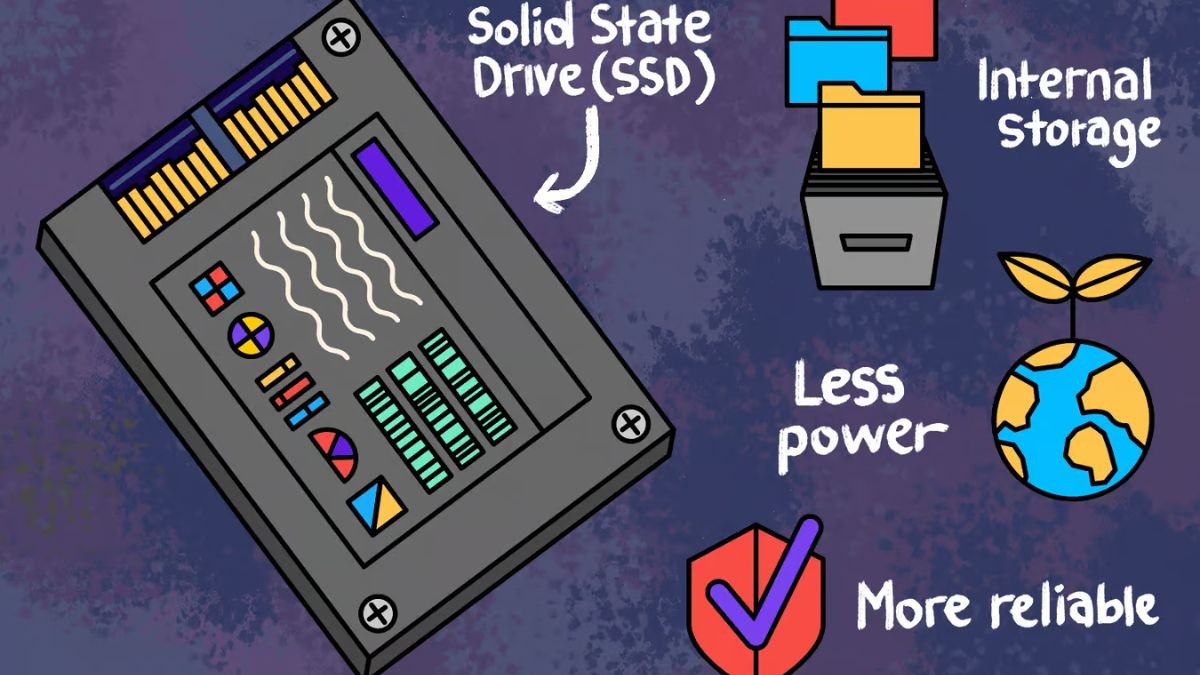
Ổ cứng SSD là gì?
Tuy nhiên, nhược điểm SSD lớn nhất lại là giá thành thường cao hơn HDD với cùng dung lượng. Mặc dù vậy, với những lợi ích về tốc độ và hiệu năng mà nó mang lại, ổ cứng SSD vẫn là một lựa chọn nâng cấp đáng giá cho SSD laptop của bạn.
3. Các loại ổ SSD laptop phổ biến hiện nay
3.1. SSD SATA 3
SSD SATA 3 là chuẩn giao tiếp phổ biến nhất hiện nay cho ổ cứng SSD với kích thước khoảng 2.5 inch. Ưu điểm lớn nhất của SSD SATA là khả năng tương thích rộng rãi với hầu hết các laptop đời cũ và đời mới, giúp việc nâng cấp trở nên dễ dàng, đồng thời có tốc độ vượt trội hơn rõ rệt so với HDD.
Tuy nhiên, SSD SATA cũng có một nhược điểm là tốc độ truyền dữ liệu bị giới hạn bởi chuẩn SATA 3, thường đạt tối đa khoảng 600MB/s. Mặc dù vẫn nhanh hơn đáng kể so với HDD, nhưng nếu bạn muốn trải nghiệm tốc độ "siêu tốc", thì có lẽ SSD SATA không phải là lựa chọn tối ưu nhất.

SSD SATA 3
3.2. SSD 2.5 inch SATA
SSD 2.5 inch SATA là một trong những loại ổ cứng SSD phổ biến nhất, đặc biệt là cho việc nâng cấp từ ổ cứng HDD truyền thống. Trong đó, ưu điểm nổi bật của SSD 2.5 inch là khả năng tương thích tuyệt vời với máy. Hầu hết các laptop sử dụng ổ cứng HDD 2.5 inch đều có thể dễ dàng thay thế bằng SSD 2.5 inch SATA.
Hơn thế, việc nâng cấp lên SSD 2.5 inch SATA cũng rất đơn giản, đồng thời kích thước nhỏ gọn và chuẩn kết nối SATA sẽ giúp cho SSD 2.5 inch trở thành lựa chọn lý tưởng với những ai muốn tăng tốc laptop mà không cần thay đổi phần cứng quá nhiều. Tuy nhiên, cần lưu ý rằng tốc độ truyền dữ liệu của SSD 2.5 inch vẫn sẽ bị giới hạn bởi chuẩn SATA.

SSD 2.5 inch SATA
3.3. SSD mSATA
SSD mSATA (mini-SATA) là một phiên bản nhỏ gọn hơn của SSD SATA, được thiết kế đặc biệt cho các thiết bị di động nhỏ gọn như laptop mỏng nhẹ, ultrabook và một số máy tính bảng. Ưu điểm lớn nhất của mSATA là khả năng tương thích với các thiết bị có khe cắm mSATA, giúp tiết kiệm không gian bên trong máy.
Do kích thước nhỏ gọn, SSD mSATA thường được sử dụng trong các laptop cần tối ưu hóa không gian, nhưng vẫn đảm bảo hiệu năng lưu trữ tốt. Mặc dù vậy, tốc độ truyền dữ liệu của mSATA vẫn bị giới hạn bởi chuẩn SATA, tương tự như SSD SATA 2.5 inch.

SSD mSATA
3.4. SSD M.2 SATA
SSD M.2 là một chuẩn kết nối hiện đại, nhỏ gọn, được thiết kế để thay thế cho mSATA. SSD M.2 SATA sử dụng giao thức SATA để truyền dữ liệu, với ưu điểm vượt trội về kích thước so với các loại SSD SATA truyền thống, đặc biệt phù hợp với các dòng laptop mỏng nhẹ.
SSD M.2 SATA có nhiều kích thước khác nhau, phổ biến nhất là các chuẩn 2242, 2260, và 2280 (trong đó, hai số đầu chỉ chiều rộng 22mm, hai số sau chỉ chiều dài, ví dụ 2280 là 22mm x 80mm).
Ngoài ra, khả năng tương thích của SSD M.2 SATA phụ thuộc vào việc laptop của bạn có khe cắm M.2 hỗ trợ giao thức SATA hay không. Dù nhỏ gọn, tốc độ truyền dữ liệu của SSD M.2 SATA vẫn bị giới hạn bởi chuẩn SATA 3, tương tự như SSD SATA 2.5 inch.

SSD M.2 SATA
3.5. SSD M.2 PCIe (NVMe)
SSD NVMe (Non-Volatile Memory Express) là dòng SSD M.2 cao cấp nhất hiện nay, sử dụng giao thức PCIe (Peripheral Component Interconnect Express) thay vì SATA. Giao thức NVMe được thiết kế đặc biệt để tận dụng tối đa băng thông của PCIe, mang lại tốc độ truyền dữ liệu vượt trội so với các loại SSD SATA.
SSD NVMe cho phép ổ cứng SSD giao tiếp trực tiếp với CPU thông qua giao diện PCIe, giảm thiểu độ trễ và tăng cường hiệu năng tổng thể. Do đó, SSD NVMe là lựa chọn lý tưởng cho các tác vụ đòi hỏi tốc độ cao như chơi game, chỉnh sửa video và thiết kế đồ họa.
Tuy nhiên, khả năng tương thích của SSD NVMe bị giới hạn, trong đó laptop của bạn đòi hỏi khe cắm M.2 phải hỗ trợ giao thức PCIe và NVMe để sử dụng được loại SSD này.

SSD M.2 PCIe (NVMe)
4. So sánh các loại ổ SSD laptop
Để giúp bạn dễ dàng so sánh SSD và biết SSD nào tốt nhất cho nhu cầu của mình, bảng dưới đây sẽ cung cấp thông tin chi tiết về các loại SSD phổ biến:
Tên ổ cứng SSD | Chuẩn giao tiếp | Tốc độ đọc/ghi | Dung lượng | Giá tham khảo | Ưu điểm | Nhược điểm |
|---|---|---|---|---|---|---|
SSD SATA 3 | SATA | SATA III 600Mb/s | 1200GB - 4TB | 500.000 - 5.000.000 đồng | Tương thích tốt, giá rẻ | Tốc độ chậm nhất |
SSD 2.5" SATA | SATA | SATA III 550Mb/s | 1200GB - 4TB | 550.000 - 5.500.000 đồng | Dễ nâng cấp từ HDD | Tốc độ giới hạn |
SSD mSATA | mSATA | SATA III 550Mb/s | 64GB - 1TB | 400.000 - 3.000.000 đồng | Kích thước nhỏ gọn | Ít laptop hỗ trợ, khó tìm |
SSD M.2 SATA | M.2 SATA | SATA III 550Mb/s | 120GB - 2TB | 600.000 - 4.000.000 đồng | Phù hợp laptop mỏng nhẹ | Tốc độ giới hạn |
SSD M.2 PCIe (NVMe) | M.2 PCIe | PCIe 3500 Mb/s+ | 256GB - 4TB | 900.000 - hơn 8.000.000 đồng | Tốc độ cực nhanh, độ trễ thấp | Giá cao, cần laptop hỗ trợ |
Mặt khác, việc lựa chọn SSD phù hợp phụ thuộc vào nhu cầu sử dụng và khả năng tương thích của laptop. Nếu bạn cần tốc độ đọc ghi SSD cao cho laptop gaming hoặc đồ họa, hãy chọn SSD NVMe. Với nhu cầu văn phòng, SSD SATA là lựa chọn kinh tế với dung lượng SSD phù hợp và giá ổ SSD phải chăng.
5. Lưu ý khi chọn mua ổ cứng SSD cho laptop
Để giúp bạn chọn mua SSD phù hợp nhất với nhu cầu sử dụng và ngân sách, bạn nên xem xét những yếu tố quan trọng sau:
Xác định nhu cầu sử dụng: Tùy vào nhu cầu gaming, văn phòng, thiết kế đồ họa…, bạn sẽ quyết định chọn loại và dung lượng SSD sao cho phù hợp.
Kiểm tra khả năng tương thích của laptop: Trước khi quyết định, bạn nên xem xét chuẩn kết nối (SATA, M.2), giao thức (SATA, NVMe), và kích thước (2.5 inch, M.2 2280...) mà laptop hỗ trợ.
Lựa chọn dung lượng phù hợp: Dung lượng cần thiết phụ thuộc vào số lượng ứng dụng, game, và dữ liệu bạn lưu trữ. bạn nên cân nhắc kỹ để chọn SSD với dung lượng đủ dùng, tránh lãng phí hoặc thiếu hụt.
So sánh tốc độ đọc ghi và các thông số kỹ thuật: Tốc độ đọc ghi là yếu tố quan trọng ảnh hưởng đến hiệu năng, do đó bạn nên so sánh tốc độ đọc ghi của các loại SSD khác nhau để tìm ra lựa chọn tối ưu.
Chọn thương hiệu uy tín và chế độ bảo hành tốt: Thương hiệu SSD uy tín thường đảm bảo chất lượng và độ bền, đồng thời cũng đừng quên kiểm tra giá ổ SSD và chính sách bảo hành SSD để an tâm hơn trong quá trình sử dụng.

Lưu ý khi chọn mua ổ cứng SSD cho laptop
6. ThinkPro - Địa chỉ mua ổ cứng laptop uy tín
ThinkPro là hệ thống bán lẻ máy tính và phụ kiện uy tín hàng đầu tại Việt Nam, nổi bật với chuỗi cửa hàng trải nghiệm độc đáo và đội ngũ tư vấn chuyên sâu, đồng thời cũng cung cấp đa dạng các loại ổ cứng SSD laptop chính hãng, đáp ứng mọi nhu cầu từ nâng cấp hiệu năng cho đến tăng cường dung lượng lưu trữ.
Hơn thế, với hình thức thanh toán linh hoạt và chính sách bảo hành tin cậy, ThinkPro là điểm đến lý tưởng để bạn lựa chọn sản phẩm công nghệ phù hợp. Ngoài ra, khi mua ổ cứng laptop tại ThinkPro, bạn sẽ nhận được các quyền lợi sau:
Sản phẩm chính hãng 100%, có nguồn gốc xuất xứ rõ ràng.
Chính sách bảo hành uy tín, đổi trả linh hoạt theo quy định.
Ưu đãi hấp dẫn và chương trình khuyến mãi thường xuyên.
Hỗ trợ tư vấn chuyên nghiệp từ đội ngũ kỹ thuật viên giàu kinh nghiệm.
Dịch vụ hậu mãi chu đáo, tận tâm, sẵn sàng giải đáp mọi thắc mắc.

ThinkPro - Địa chỉ mua ổ cứng laptop uy tín
Thông tin liên hệ ThinkPro:
Hotline: 1900.63.3579
Website: thinkpro.vn
Địa chỉ cửa hàng:
Thành phố Hồ Chí Minh: Số 5 - 7 Nguyễn Huy Tưởng, F6, Q. Bình Thạnh và 95 Trần Thiện Chánh, Q10.
Hà Nội: 53 Thái Hà, Đống Đa.
7. Một số câu hỏi liên quan
7.1. Làm thế nào để kiểm tra laptop đang sử dụng ổ SSD hay HDD?
Bạn có thể dùng Task Manager (Windows) hoặc Device Manager để xác định thông tin chi tiết về ổ cứng hiện tại mà laptop đang sử dụng.
7.2. SSD có cần chống phân mảnh không?
Khác với HDD, ổ cứng SSD không cần chống phân mảnh, thậm chí việc chống phân mảnh cho SSD thực tế có thể làm giảm tuổi thọ của ổ cứng.
7.3. Tuổi thọ của ổ SSD là bao lâu?
Tuổi thọ SSD không cố định, phụ thuộc vào cách sử dụng và thường được đo bằng thông số TBW (Total Bytes Written) - tổng số terabyte dữ liệu có thể ghi vào ổ cứng trong suốt vòng đời của nó. TBW càng cao, tuổi thọ SSD càng dài.
Xem thêm:
Nên lựa chọn dung lượng ổ cứng SSD là bao nhiêu cho từng nhu cầu?
Lợi ích khi nâng cấp SSD cho laptop và cách nâng cấp chi tiết
3 cách tăng hiệu suất SSD cho máy tính Windows 11 giúp máy chạy nhanh đáng kể
Tóm lại, việc lựa chọn SSD phù hợp sẽ phụ thuộc vào nhu cầu và ngân sách của bạn. Hy vọng với bài viết này của ThinkPro, bạn đã được cung cấp đầy đủ thông tin để đưa ra quyết định sáng suốt. Còn chần chừ gì nữa, hãy nâng cấp SSD ngay hôm nay để trải nghiệm tốc độ vượt trội!









